RAID #3: Como CONFIGURAR RAID no LINUX
Seguindo a nossa cronologia de posts sobre RAID, já vimos os principais níveis e também a diferença entre RAID de hardware e RAID de software. Então, hoje, vamos aprender na prática a configurar RAID no Linux utilizando o mdadm.
Configurar mdadm
Ao longo deste artigo, estarei utilizando a distribuição CentOS 7, mas você pode utilizar qualquer outra distribuição, desde que o mdadm esteja instalado. O mdadm é um software open-source que possibilita o Linux ter uma camada de RAID dentro do Sistema Operacional.
Para instalar, basta usar o seguinte comando:
$ sudo yum install mdadm -y
Finalizada a instalação do mdadm, basta iniciar a parte prática!
Configurar RAID 0 no LINUX
Farei todos os procedimentos em uma máquina virtual que possui um HD com sistema operacional e outros dois HD’s de 2GB cada, obsoletos, que estarei usando para a criação deste RAID 0. Lembrando que o resultado tem que ser um disco virtual de 4GB!
Vamos lá então:
$ mdadm --create /dev/md0 --level=0 --raid-devices=2 /dev/sdb /dev/sdc
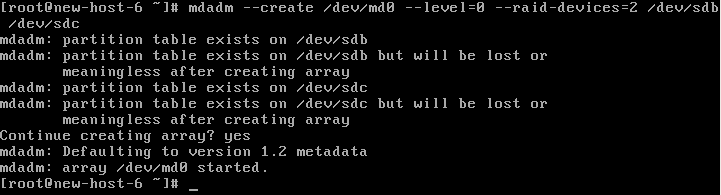
Neste momento, o disco virtual chamado /dev/md0 foi criado. Agora, devemos criar o arquivo de configuração do mdadm para forçar o dispositivo a se chamar /dev/md0. Caso contrário o udev irá renomeá-lo para algo mais aleatório como /dev/md127.
$ mdadm --detail --scan /dev/md0 >> /etc/mdadm.conf_
E gerar um novo arquivo de Initrd:
$ dracut -fv
Muito bem, agora alguns comandos para você ver o status do seu RAID:
$ cat /proc/mdstat
ou
$ mdadm --detail /dev/md0
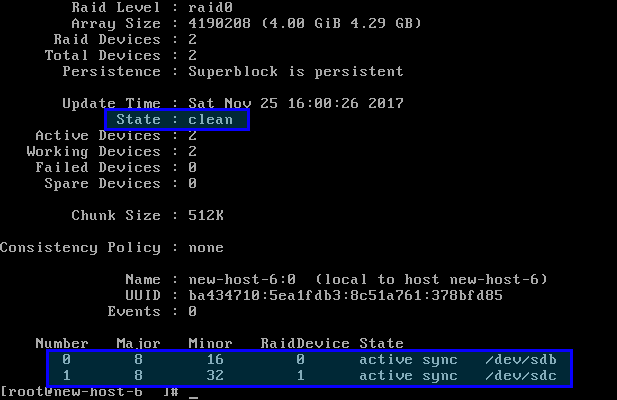
Atente-se para as partes grifadas onde onde são mostrados os status dos discos e do RAID em si.
Formatar RAID no LINUX
Depois de finalizar a criação do RAID, podemos formatar e montar o disco virtual normalmente:
$ mkfs.ext4 /dev/md0
$ mount /dev/md0 /mnt
$ df -h
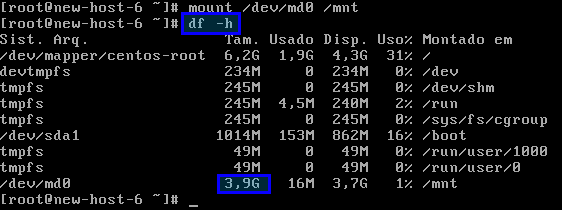
Veja o tamanho de 4GB, RAID 0 criado com sucesso!
Para destruir um RAID podemos fazer da seguinte forma:
$ mdadm --stop /dev/md0
$ mdadm --zero-superblock /dev/sdb
$ mdadm --zero-superblock /dev/sdc

Configurar RAID 1 no LINUX
Vamos criar um RAID 1 agora:
$ mdadm --create /dev/md0 --level=1 --raid-devices=2 /dev/sdb /dev/sdc
Não se esqueça de mudar o mdadm.conf:
$ mdadm --detail --scan /dev/md0 > /etc/mdadm.conf
$ dracut -f
E vamos forçar uma falha no disco virtual removendo o disco /dev/sdb:
$ mdadm /dev/md0 -f /dev/sdb

Veja o status do disco virtual:
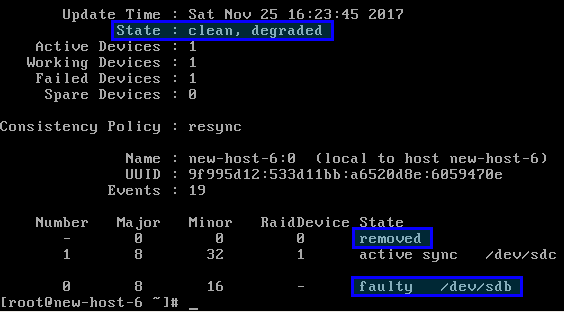
E se quisermos colocá-lo de volta?
Bom, primeiro temos que removê-lo e depois adicionar novamente:
$ mdadm /dev/md0 -r /dev/sdb
$ mdadm /dev/md0 -a /dev/sdb

E prontinho, está up de novo o nosso RAID!
Bom pessoal, espero que tenha gostado deste artigo. Se gostarem, não esqueçam de compartilhar com os colegas em grupos de Linux. Este artigo pode ajudar muitas outras pessoas.
Me siga no Instagram onde eu faço conteúdos da minha rotina diária.
Participe dos nossos grupos no Telegram e Facebook! 🙂
Se tiver alguma dúvida ou sugestão de conteúdo, por favor, comente!